Windows11でMicrosoftStoreを使用してアプリまたはゲームをタスクバーに固定する方法
複数のアプリやゲームをタスクバーに固定する場合 Microsoft Storeを使用する 、これがその方法です。このステップバイステップのチュートリアルを使用して、MicrosoftStoreアプリをWindows11タスクバーに固定することができます。
たくさんのアプリやゲームをMicrosoftStoreからダウンロードできます。ゲームをプレイしたり、生産性を向上させたり、その他のことをしたい場合でも、MicrosoftStoreで適切なアプリを見つけることができます。同じアプリのセットを複数のコンピューターにダウンロードして、タスクバーに固定する必要があると仮定します。これを行うには2つの方法があります。まず、それらをすべてダウンロードし、スタートメニューで見つけて、タスクバーに1つずつ固定することができます。 2番目–MicrosoftStoreから任意の数のアプリまたはゲームをタスクバーに直接固定できます。 2番目の方法に従うと、ダウンロードしたアプリのリストが表示されるので、すばやくピン留めするのが簡単になります。
MicrosoftStoreを使用してアプリやゲームをタスクバーに固定する方法
Windows11のMicrosoftStoreを使用してアプリやゲームをタスクバーに固定するには、次の手順に従います。
- コンピューターでMicrosoftStoreを開きます。
- ライブラリをクリックします 左側のメニュー。
- 固定するアプリまたはゲームを選択します。
- 3つの点線のアイコンをクリックします。
- ピンからタスクバーを選択 オプション。
- [はい]をクリックします オプション。
まず、コンピューターでMicrosoftStoreを開く必要があります。そのためには、 Microsoft Storeを検索できます。 タスクバーの検索ボックスで、個別の検索結果をクリックします。または、タスクバーにある場合は、クリックすることもできます。その後、ライブラリに切り替えます 左側に表示されるメニュー。
ここでは、インストールされているすべてのMicrosoftStoreアプリとゲームを同じ場所に見つけることができます。ピン留めするアプリまたはゲームを見つけて、それに関連付けられている3つの点線のアイコンをクリックする必要があります。続いて、[タスクバーにピン留め]を選択します オプション。
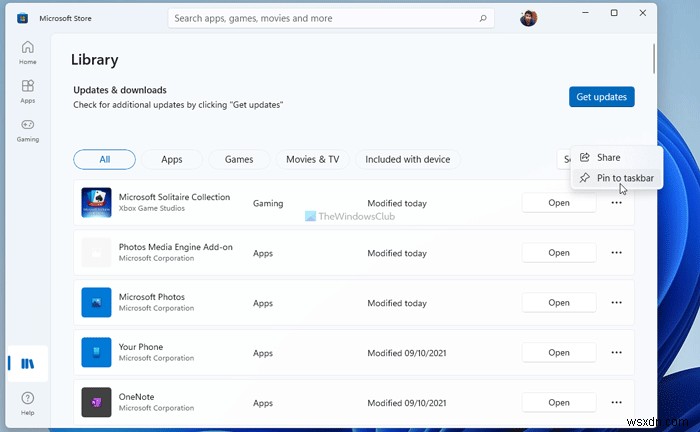
次に、[はい]をクリックします ボタンをクリックして確認します。
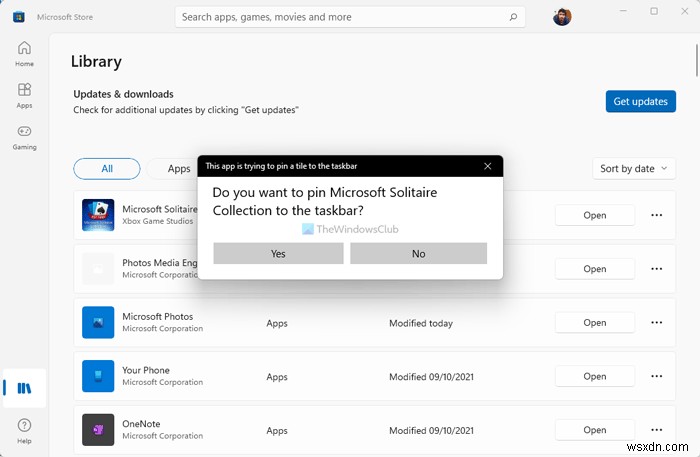
すぐにタスクバーに固定されます。アプリやゲームの固定を解除する場合は、固定されたアイテムを右クリックして、[タスクバーから固定を解除する]を選択します。 オプション。
タスクバーにWindowsStoreアプリを配置するにはどうすればよいですか?
WindowsまたはMicrosoftStoreアプリをタスクバーに配置するには、2つのオプションがあります。 1つ–スタートメニューで見つけて右クリックし、タスクバーにピン留めを選択します。 オプション。 2 – Microsoft Storeを開いて、ライブラリにアクセスできます。 セクション。 3つの点線のアイコンをクリックし、[タスクバーにピン留めする]を選択します。 オプション。
Microsoft Storeのゲームをデスクトップに配置するにはどうすればよいですか?
Microsoft Storeのゲームをデスクトップに配置するには、 Win + Rを押す必要があります。 実行プロンプトを開くには、 shell:appsfolderと入力します 、 Enterを押します ボタン。次に、ゲームを選択し、クリックして押したままアイコンをデスクトップにドラッグします。または、右クリックして[ショートカットの作成]を選択することもできます。 オプション。次に、[はい]をクリックします オプション。
それで全部です!このガイドがお役に立てば幸いです。
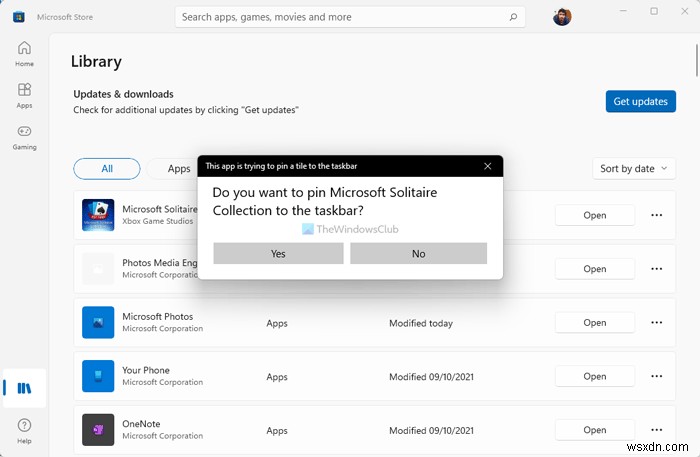
-
Windows10にMicrosoftStoreアプリを再インストールする方法
誤ってシステムからMicrosoftStoreアプリケーションを削除したため、またはMicrosoft Storeをリセットして、カスタムインストールされたすべてのMicrosoftアプリケーションを削除する必要があったためにMicrosoftStoreアプリケーションを再インストールすることをお勧めします。 Microsoft Storeには、アプリケーションを再インストールするオプションがないことに注意してください。これは、管理者モードでPowerShellを使用してのみ実行できます。一部のユーザーにとっては、コマンドラインインターフェイスの使用に慣れていないため、これは難しいように思
-
Windows 11 でアプリをタスクバーにピン留めする方法
アプリをタスクバーに固定する機能は、お気に入りのプログラムにアクセスするのに便利でした。以前のバージョンの Windows と同じように、Windows 11 でもこれを行うことができます。プロセスはロケット科学ではありませんが、Windows 11 で大幅な再設計が行われたため、少し混乱しています。メニューも変更されているため、簡単に要約しても問題ありません。さらに、Windows 11 は長年の macOS ユーザーの注目を集めています。そこで、Windows 11 のタスクバーにアプリを固定または固定解除する方法を説明する便利なガイドをお届けします。 Windows 11 でアプリを
